Один из столпов успеха в любом матче Dota 2 – грамотная коммуникация с тиммейтами. Это командная игра, поэтому игнор своих союзников – худшее решение для всех серьезно настроенных на победу. Общаться можно как текстом, так и голосом, и в этом материале мы подробно разберем, как включить голосовой чат в Дота 2, какая клавиша позволит отправить сообщение, и перечислим проблемы, которые могут помешать коммуникации с командой.
Содержание
Как включить и получить доступ к чату в Dota 2?
Во время катки игроку доступно два способа общения:
- Со своими тиммейтами в текстовом и голосовом виде (Voice chat);
- Со всеми участниками катки в отдельном текстовом чате.
Для коммуникации только со своей командой достаточно нажать Enter, ввести текст и повторно нажать на ту же клавишу, а при желании пообщаться со всеми сразу нужно использовать комбинацию Shift+Enter. Сообщения от игроков появляются в нижней части экрана, и при желании игрок может задать свои кастомные клавиши для активации строки ввода, либо вовсе отключить чат в настройках.
Делать это скорее нежелательно, но если есть острая необходимость, то потребуется:
- Зайти в главное меню Dota 2;
- Перейти в «Настройки», а затем в «Игра».
- Отыскать параметр «Чат» и снять галочку напротив «Показывать чат».
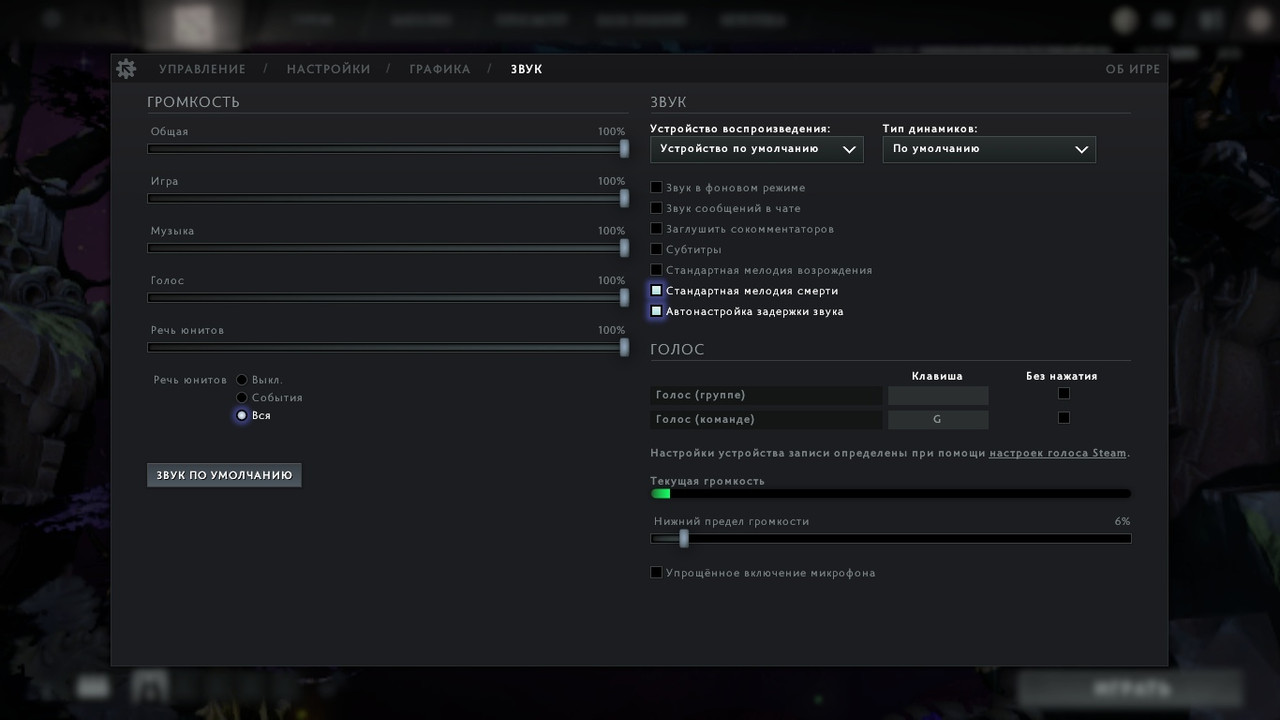
После этого чат не будет отображаться в игре, но при этом игрок лишается возможности коммуникации со своей командой.
Локальный и глобальный чаты: ключевые различия
Локальный чат – это канал общения со своими союзниками. Он предназначен для стратегии и тактики, координации действий, советов и предупреждений.
Глобальный чат – это поле для общего взаимодействия, обмена эмоциями и юмором. Главное в этом случае – «не перегнуть палку», так как за ненормативную лексику игрок рискует получить мут.
Также стоит быть внимательным во время диалога и знать, как включить и выключить общий чат в Доте. Ошибочно отправить свои секретные намерения всем игрокам сразу, а не только тиммейтам – это как минимум глупо и может сказаться на успехах команды.
Управление клавишами для открытия чата
Для включения командного и общего чата по умолчанию используются Enter и Shift+Enter, либо «Y» и «U» соответственно. Здесь главное не перепутать, а при желании можно изменить в настройках. Чтобы задать любую удобную клавишу, потребуется:
- Зайти в главное меню Dota 2;
- Перейти в «Управление»;
- Отыскать параметр «Чат» и найти пункты с назначениями клавиш;
- Указать любые удобные параметры.
Также задать любые удобные клавиши для коммуникации можно через консоль и кастомные бинды, но это уже способы на любителя.
Настройка голосового чата: как включить и использовать микрофон?
Общение с командой в текстовом чате — это ответственно и хорошо, но идеальным вариантом является коммуникация голосом. Игрок может использовать собственную гарнитуру, взаимодействуя с командой. Такие сообщения услышат все тиммейты, если они умышленно не отключили опцию.
Перед стартом катки важно знать, как включить войс-чат в Dota 2, и проверить его в настройках. Для этого нужно:
- Зайти в главное меню Dota 2;
- Перейти в «Управление»;
- Отыскать параметр «Чат» и найти пункты «Голос команде/группе» (в английской версии «Voice»);
- Запомнить назначенные клавиши или задать свои.
«Голос команде» позволяет коммуницировать сразу со всеми тиммейтами, а «Голос группе» предназначен для общения с отдельными участниками команды, например, с друзьями.
Настоящие профи пользуются голосовым чатом, так как это в разы быстрее и позволяет не отвлекаться на текст. Особенно важна эта технология в рейтинговых катках, где каждая секунда на вес золота и прямо влияет на успехи игроков, включая продвижение по званиям.
Как настроить голосовой чат в Dota 2
Важно знать не только, как включить ГС-чат, но и как настроить его корректную работу, которая иногда имеет ряд проблем. Для активации войса потребуется:
- Зайти во вкладку «Аудио» и выбрать микрофон;
- Убедиться, что выбранное устройство соответствует работающей и подключенной гарнитуре;
- Задать нужную клавишу для голосового общения с командой в разделе «Чат» (по умолчанию «V»);
- При необходимости назначить дополнительную клавишу для коммуникации с группой тиммейтов.
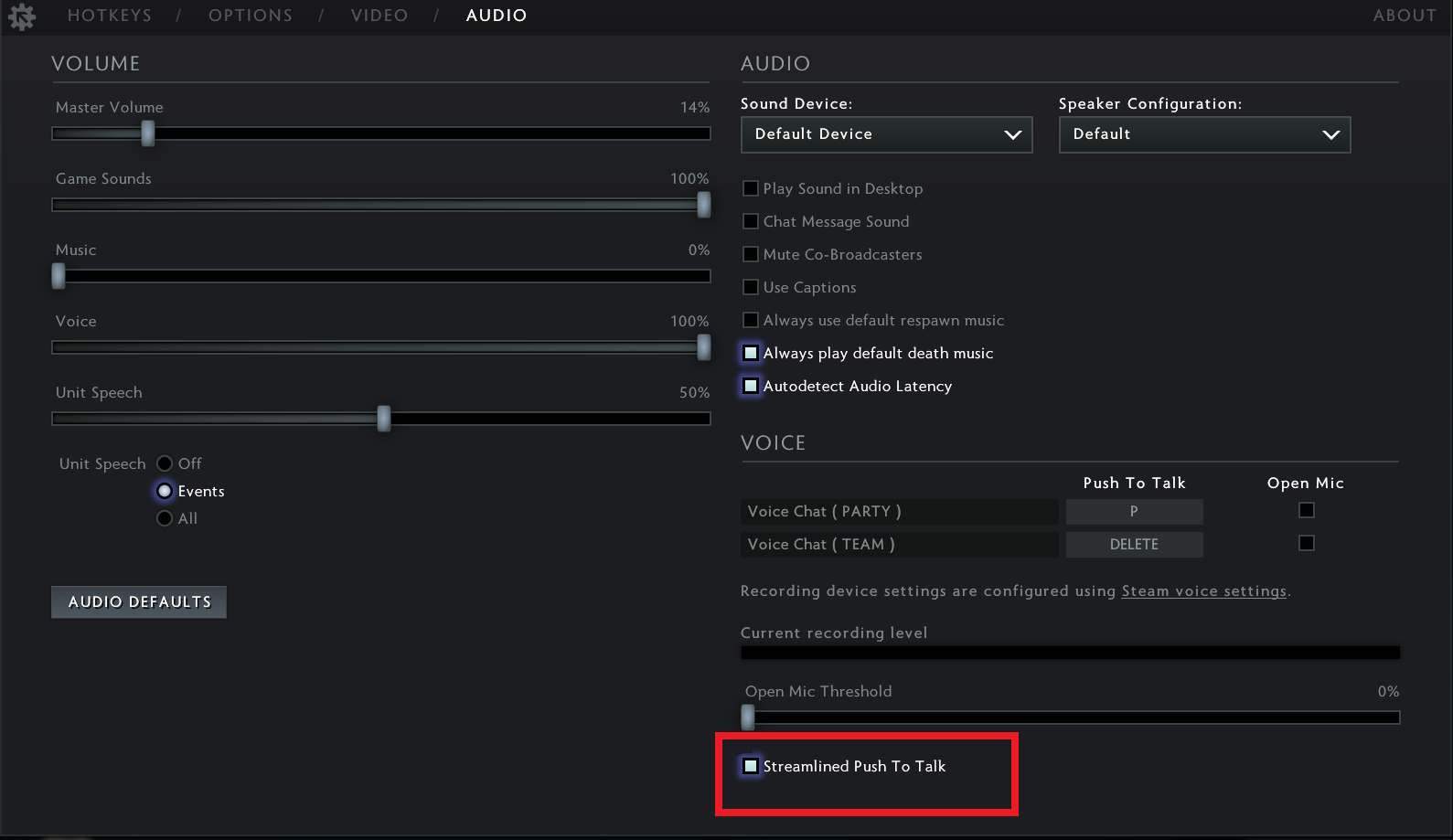
Иногда игрок пытается общаться с командой голосом, но его не слышат. Это связано либо с неправильно назначенной клавишей (нажимает не ту), либо с некорректной работой устройства – подключена не та гарнитура, либо она неисправна. В случае проблем следует убедиться, что устройство звукозаписи выбрано корректно и оно исправно работает.
Проверка микрофона и его настройки
Проверить свой микрофон можно с помощью:
- Самой игры через раздел «Звук» – можно уточнить подключенное устройство и задать оптимальный уровень громкости;
- Steam в разделе «Друзья и чат» – нужно открыть настройки, выбрать гарнитуру и протестировать ее запись;
- Windows через настройки звука.
Частой причиной проблем с ГС-чатом в Доте является конфликт со службой Windows: доступ к микрофону запрещен, либо в настройках выбрано другое устройство по умолчанию, которое вовсе не записывает речь игрока.
Назначение клавиш для активации голосового чата
Пришло время разобраться, как включить голосовой чат уже во время матча. По умолчанию задана клавиша «V», которая запускает передачу аудиосообщения команде.
Отдельную кнопку можно выделить для общения с группой, а также запустить постоянную трансляцию своего голоса. Для этого нужно выбрать «активацию по голосу» в настройках, но предпочтительнее всё же кнопка, так как тиммейты могут слышать посторонний шум и щелканье клавиш из-за случайного срабатывания.
Что делать, если чат или голосовая связь не работают?
Существует целый ряд причин, из-за которых игрока не слышат во время игры:
- Голосовой чат отключен в настройках, либо задана не та кнопка;
- Есть проблемы с микрофоном – технического характера, либо он настроен на слишком тихое воспроизведение;
- Неполадки с файлом конфига;
- Отсутствие доступа к голосовому воспроизведению в Windows.
Для комплексного решения проблемы потребуется:
- Проверить подключение микрофона;
- Убедиться, что он используется ОС, как устройство по умолчанию;
- Проверить чувствительность микрофона – если слишком занижена, то поднять выше;
- Уточнить, какое устройство записи используется в Dota 2;
- Проверить наличие драйверов и обновить их при необходимости.
Проблема с текстовым чатом обычно более примитивна: он отключен в настройках, либо заданы не те клавиши для активации строки ввода.
Самым простым и популярным решением проблемы является сброс настроек. Ниже все возможные способы:
- Через меню игры в настройках нужно нажать «сбросить настройки»;
- В папке с игрой найти и удалить файл «config.cfg»;
- Открыть консоль в самой игре и прописать «exec autoconfig».
После сброса стоит проверить назначение клавиш, и в случае нерешенной неполадки следующий шаг — переход к анализу устройства и настройкам воспроизведения Windows.
Возможные проблемы и их решение
Вот самые популярные проблемы и возможные решения:
- Не открывается чат – задана другая клавиша (нужно проверить), либо чат отключен в настройках игры;
- Не отправляются сообщения – вероятно, игрок находится в муте;
- Тиммейты не слышат микрофон – задана не та клавиша, выбрано другое устройство, либо сильно занижена чувствительность гарнитуры.
Также в Steam может блокировать голос, если отсутствует разрешение со стороны ОС. Проверить можно в настройках звука Windows.
Проверка настроек в Steam и Dota 2
Корректность работы и доступность микрофона можно проверить в Steam. Для этого необходимо:
- Зайти в «Друзья и чат»;
- Нажать на «шестеренку»;
- Открыть «Голосовые чаты»;
- Нажать на «Начать проверку микрофона».
Здесь же можно задать чувствительность при записи, которая влияет на громкость воспроизведения для тиммейтов.
Аналогичная процедура доступна в разделе «Voice settings» в параметрах звука Dota 2. Во время тестирования любым способом нужно убедиться, что подключенное устройство совпадает с тем, которое игрок планирует использовать для коммуникации.
Ограничения, разрешения и влияние кастомных конфигов на чат
Самостоятельное редактирование или использование готовых кастомных autoexec.cfg или config.cfg могут привести к проблемам с чатом, переназначению клавиш и некорректной работе голосовых сообщений. В случае выявленных неполадок придется удалять файл, поэтому ознакомиться с его параметрами стоит заранее.
Также проблемы с общением могут быть связаны с баном голоса или мутом со стороны тиммейтов. Обычно такие санкции вводят против игроков с неподобающим поведением, и отключить этот барьер не получится, поэтому следует пересмотреть свое поведение в будущих катках.
Любой ответственный игрок должен знать, как включить чат в Dota 2, так как постоянная коммуникация является одним из факторов победы команды. Правильная настройка текстового и голосового варианта помогает добиться эффективно взаимодействовать с тиммейтами как новичкам, так и опытным дотерам. При желании эти опции можно полностью отключить, но это почти гарантировано скажется на результатах матчей и личном прогрессе игрока.
Нет комментариев